Windows10怎样打开控制面板
分类:win10教程 2021-11-01
导读: Windows10怎样打开控制面板--windows10怎样打开控制面板?win10相对于win7系统,移除合并了不少的原本用惯的功能设置,比如大家熟悉的控制面板等,那在windows10系统里控制面板在哪里?要怎么打开呢?来看看具体的方法吧。 windows10怎样打开控制...
windows10怎样打开控制面板?win10相对于win7系统,移除合并了不少的原本用惯的功能设置,比如大家熟悉的控制面板等,那在windows10系统里控制面板在哪里?要怎么打开呢?来看看具体的方法吧。
windows10怎样打开控制面板?
1、可以使用命令行打开控制面板,快捷键“Win+R”打开运行窗口。
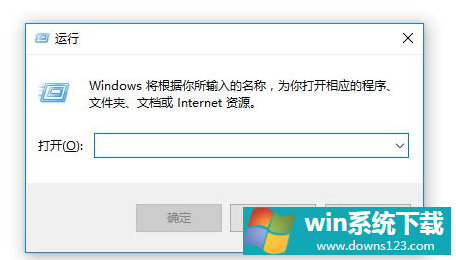
2、接着在窗口输入栏输入“control”(控制面板)命令,点击确定,即可快速打开控制面板。
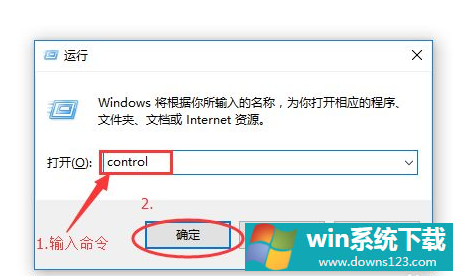
3、另一种方法是,回到桌面鼠标右键选择个性化选项。
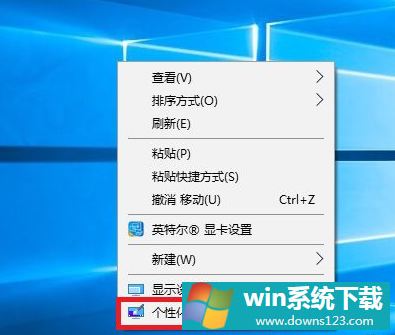
4、再打开的设置页面左侧,点击“主题”,再在右侧找到相关设置下的“桌面图标设置”,点击打开。
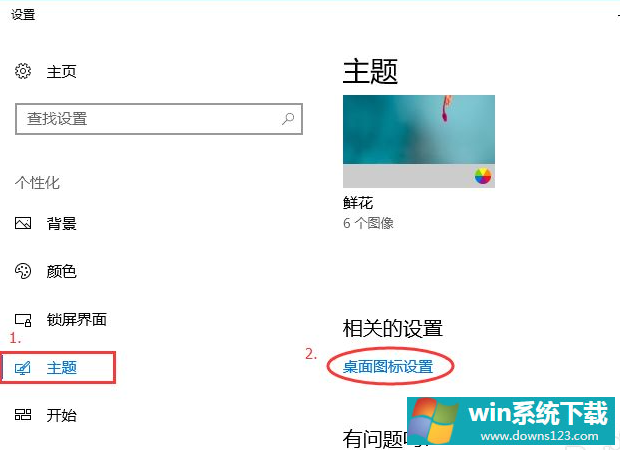
5、在新打开桌面图标设置中,勾选“控制面板”选项,点击确定保存,回到桌面即可看见控制面板,需要使用时双击打开即可。
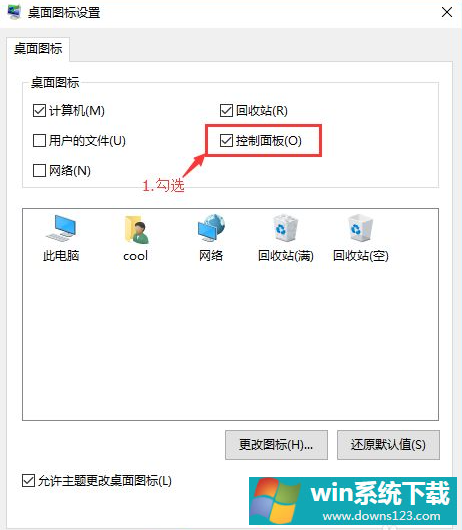
相关文章
- Win11任务栏如何打开任务管理器?Win11任务栏打开任务管理器方法
- Win11 ie浏览器在哪里 Win11 ie浏览器位置及打开方法介绍
- Win10桌面黑屏但是能打开任务管理器怎么回事?
- Windows10开机后黑屏至少会持续30秒怎么修复?
- Win11怎么打开网络配置器选项?
- Win10控制面板在哪打开?Win10控制面板在哪里找
- Win11控制面板怎么打开?Win11控制面板打卡方法教程
- Windows10专业版与企业版哪个好?Win10企业版和专业版有什么区别?
- 暂别Win11!Windows10 LTSC 2021版 才是我想要的系统!
- Win10运行在哪 Win10运行怎么打开


